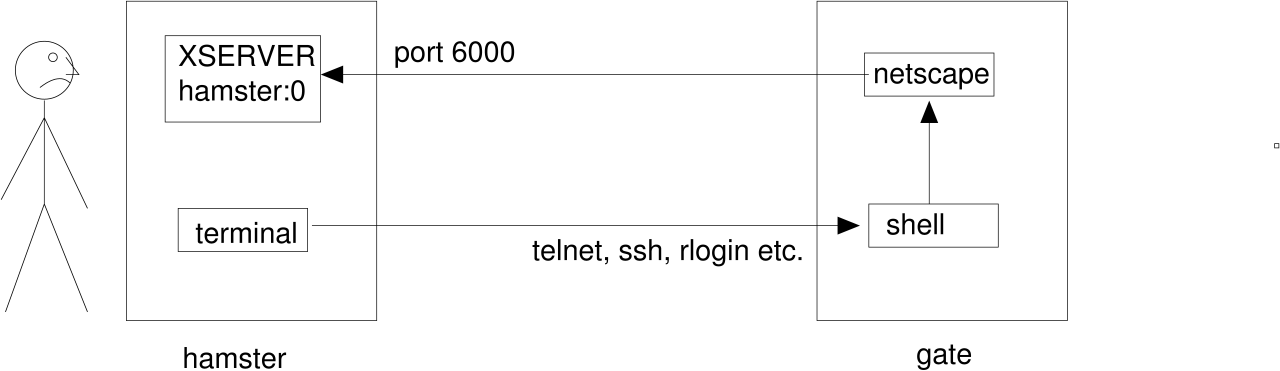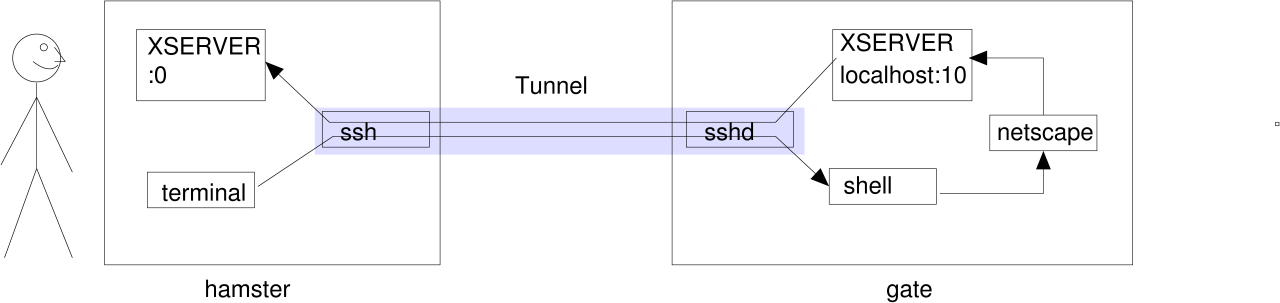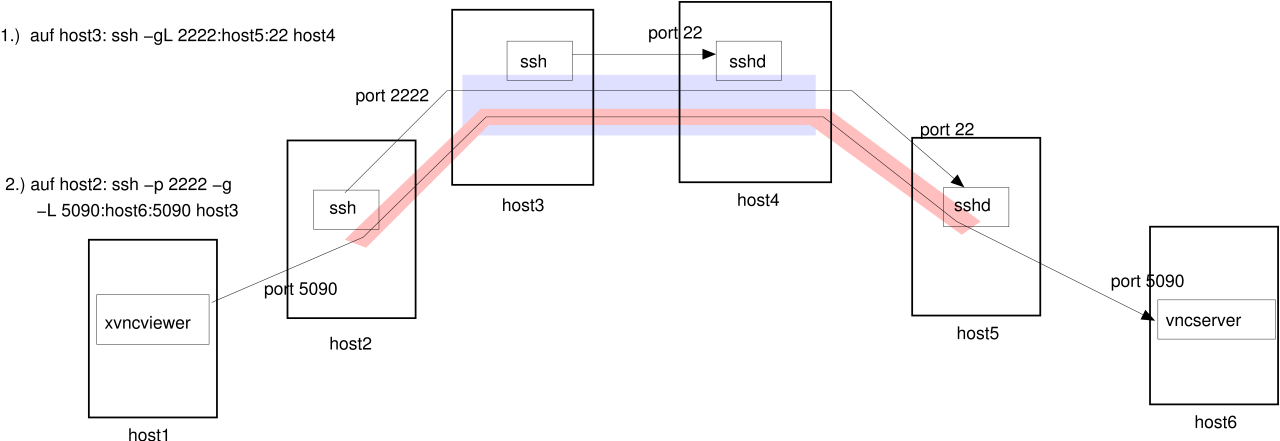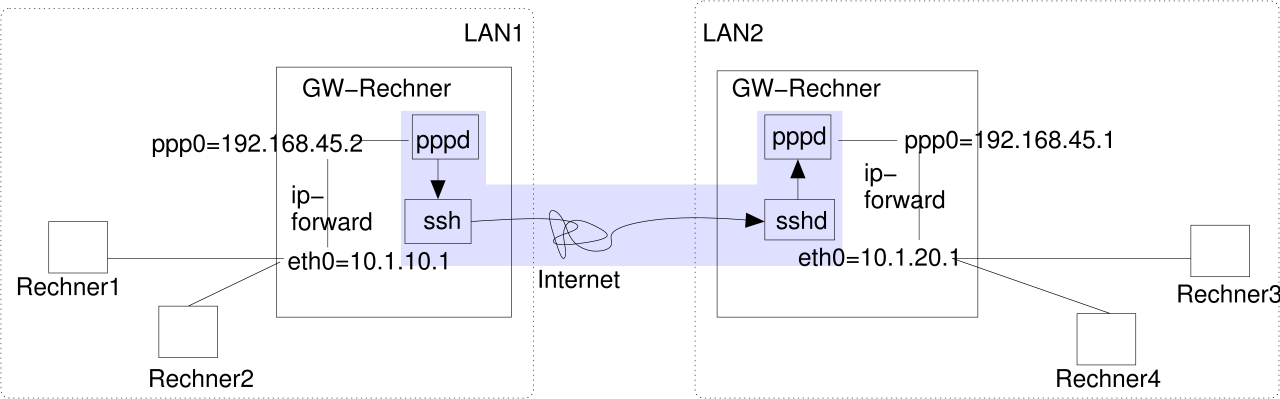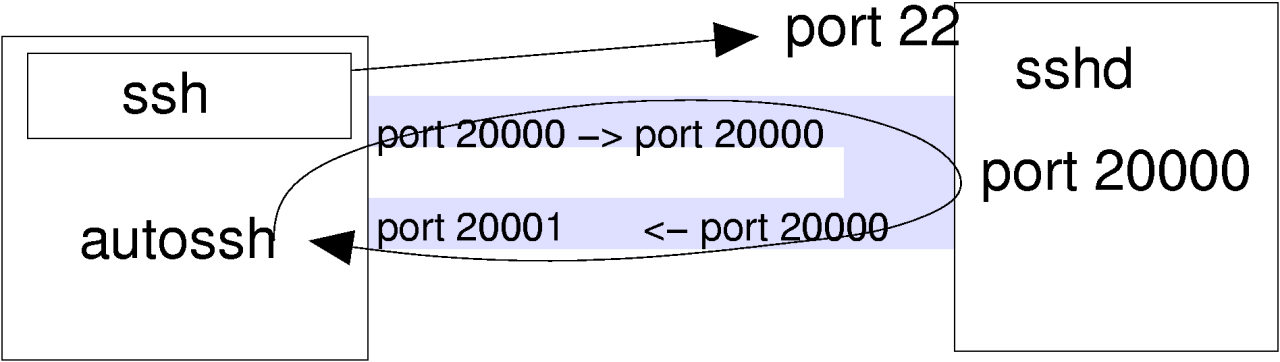OpenSSH
Teil 2: SSH-Tunnels
Johannes Franken
<jfranken@jfranken.de>
Auf dieser Seite erkläre ich, wie man ssh oder andere Protokolle über OpenSSH tunnelt und welche Vorteile
sich dadurch ergeben.
Inhalt
- X11-forwarding
- Pipes
- imap (fetchmail, mutt)
- smtp (exim)
- rsync
- scp, sftp
- uucp
- cvs
- Port forwarding
- Local port forwarding
- Remote port forwarding
- Tunnels ineinander stecken
- ppp over ssh
- Umgang mit Netz-Timeouts
- Keepalives
- autossh
- Weiterführendes
Unter Unix ist es üblich, Anwendungen ("X-Clients") auf anderen Rechnern aufzurufen und am eigenen Bildschirm
("X-Server") zu bedienen. Es gibt zwei Methoden des Verbindungsaufbaus:
- ohne X11-Tunnel:
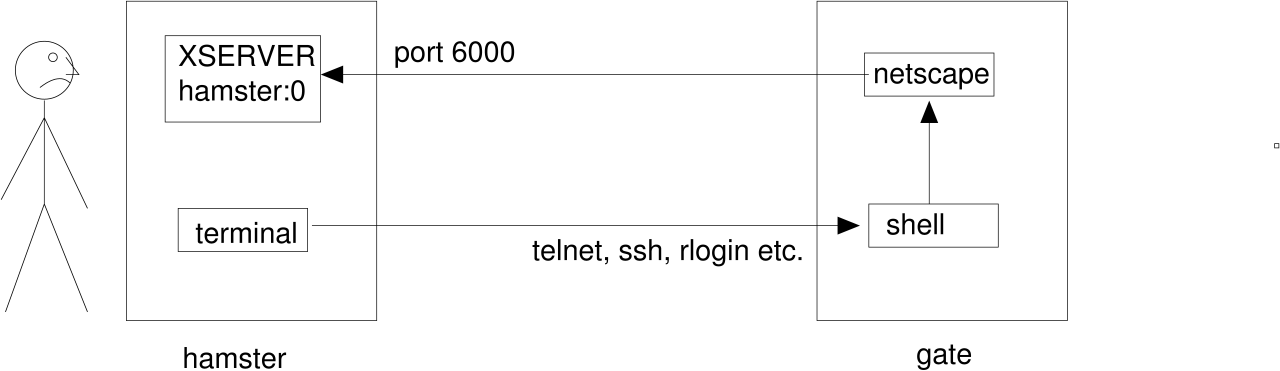
jfranken@hamster: $ xhost gate
gate being added to access control list
jfranken@hamster: $ ssh gate
jfranken@gate: $ export DISPLAY=hamster:0
jfranken@gate: $ netscape &
[1] 17101
jfranken@gate: $
|
- mit X11-Tunnel:
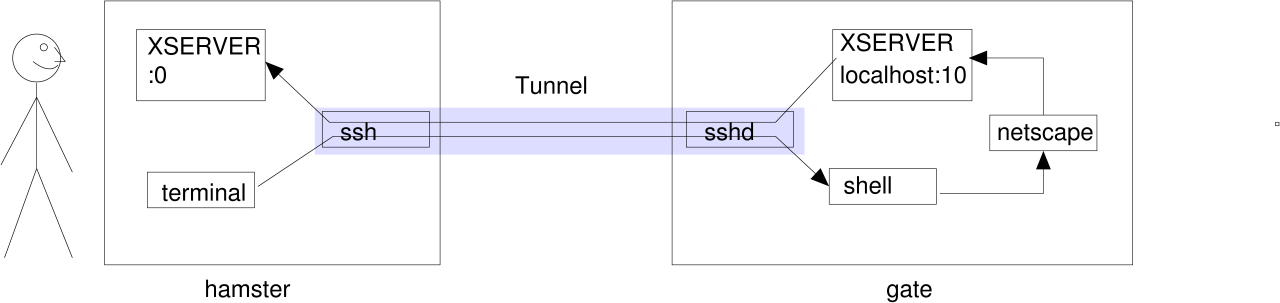
jfranken@hamster: $ export DISPLAY=:0
jfranken@hamster: $ ssh -X gate
jfranken@gate: $ echo $DISPLAY
localhost:10.0
jfranken@gate: $ netscape &
[1] 17153
jfranken@gate: $
|
Hierzu muß auf gate die libX.so und xauth installiert sein und X11Forwarding
yes in /etc/ssh/sshd_config stehen.
Alternativ zu dem -X-Parameter kann man dem ssh den Parameter -o ForwardX11=yes übergeben
oder in der ~/.ssh/config-Datei ForwardX11 yes eintragen.
Bewertung:
| Kriterium |
ohne X11-Tunnel |
mit X11-Tunnel |
| Verschlüsselung |
- Die Kommunikation läuft unverschlüsselt über's Netz. Ein
anderer Netzteilnehmer könnte z.B. alle Tastendrücke und eingegebenen Passwörter mitschneiden. |
+ Die Kommunikation erfolgt verschlüsselt. Der Zeitverlust für
die Verschlüsselung wird durch die Kompression mehr als wett gemacht. |
| X11-security |
- Der X-Server muß von aussen per tcp-port 6000 erreichbar sein, was
weitere Gefahren bietet, z.B. unbefugtes Bildschirmauslesen |
+ Der X-Server darf mit -nolisten tcp aufgerufen sein, was vor
unberechtigten Zugriffen anderer Netzteilnehmer schützt. |
| Firewall/NAT |
- Diese Methode funktioniert nicht mehr, sobald eine Firewall dazwischen
steht. |
+ Kein Problem mit Firewalls, solange sie ssh durchlassen. |
Die Verwendung von X11-Tunnels über ssh bringt also klare Vorteile.
Wenn man ssh einen Befehl übergibt und nicht den -t-Parameter setzt, leitet ssh stdin/stdout/stderr des
Befehls unverändert an die aufrufende Shell weiter. Auf diese Weise kann man ssh in Pipes einbauen:
- Die folgende Befehlsfolge zeigt den Füllstand der Rootpartition des Rechners gate an:
$ ssh gate df | awk '/\/$/ {print $5}'
64%
$
|
- Die folgende Befehlsfolge kopiert das Verzeichnis mydir in das /tmp-Verzeichnis des Rechners
gate
$ tar cf - mydir/ | ssh gate 'cd /tmp && tar xpvf -'
|
Imap ist ein Protokoll zum Übertragen von Mails. Leider sendet es die Mails dabei unverschlüsselt über's
Netz. Wer Shellzugriff auf seinen Mailserver hat, sollte es über ssh tunneln, was die Übertragung wesentlich
sicherer (Verschlüsselung, Publickey-Authentifikation) und schneller (Kompression) macht. Am einfachsten geht das,
indem der Mailuseragent auf dem Mailserver einen imapd im PreAuth-Modus aufruft und sich über stdin/stdout der ssh
mit diesem unterhält:
jfranken@hamster $ ssh gate imapd
* PREAUTH [231.36.30.64] IMAP4rev1 v12.264 server ready
|
Beispiele zur Konfiguration einiger Mailuseragents:
- fetchmail: Alle Mail an die Domain jfranken.de landet bei meinem Provider
(our-isp.org), von wo fetchmail sie regelmäßig über imap auf meinen lokalen Mailserver
(gate.jfranken.de) abholt. Mit der folgenden ~/.fetchmailrc tunnelt fetchmail die
imap-Kommunikation über ssh:
poll johannes.our-isp.org
with options proto imap,
preauth ssh,
plugin "ssh -x -C jfranken@%h /usr/local/bin/imapd Maildir 2>/dev/null",
smtphost gate,
fetchall
|
- mutt: Meine Mail liegt also auf gate, und ich greife normalerweise lokal mit mutt
über imap darauf zu. Falls ich dies von einem anderen Rechner versuche (z.B. mit dem Notebook über's
Internet), tunnelt mutt die imap-Kommunikation zu gate über ssh. Folgende Zeilen in der
~/.muttrc ermöglichen das:
set tunnel="imapd || ssh -qC jfranken@gate.jfranken.de imapd"
set folder="{gate}~/Mail"
|
Einige Domains nehmen keine Mails von Dialin-Systemen entgegen. Die folgende /etc/exim/exim.conf bringt exim
(Version 3.35) dazu, die Mails an diese Domains über eine ssh-verbindung zu johannes.our-isp.org zu
leiten, der über eine feste IP-Adresse verfügt:
ssh:
driver = pipe
bsmtp = all
bsmtp_helo = true
use_crlf = true
prefix = ""
suffix = ""
command = ssh johannes.our-isp.org netcat -w 1 localhost smtp
user = jfranken
timeout = 300s
temp_errors = 1
return_fail_output = true
t_online:
driver = domainlist
transport = ssh
route_list = "^t-online\.(de|at|com)|t-dialin\.net$ ;^mail.com$ ;^lists.sourceforge.net$ ;^bigpond.com$ ;^aol.com$ ;^mathematik.tu-darmstadt.de$ ;"
|
rsync ist ein geniales Tool zum inkrementellen Spiegeln von Verzeichnissen, z.B. über verschiedene lokale
Festplatten, nfs oder smbfs. Wenn man es mit dem Parameter -e ssh aufruft, tunnelt es sämtliche
Kommunikation über eine ssh-Pipe, gerne auch über's Internet. Mit folgendem Aufruf übertrage ich die
Webseiten auf meinen Webserver:
$ rsync --delete -a -e ssh ./ jfranken@www.jfranken.de:public_html/
|
Tools zum Kopieren von Dateien über ssh.
uucp dient dem Bereitstellen, Abholen und und Weiterverarbeiten von Dateien. Die traditionelle Anwendung besteht in der
Verteilung von emails und usenet-news. Da die Anmeldung unverschlüsselt über's Netz geht, empfehle ich, die
gesamte Kommunikation über ssh zu tunneln. Hierzu richte man dem user uucp auf dem antwortenden System
für jeden möglichen Anrufer eine Zeile in der ~uucp/.ssh/authorized_keys ein:
no-port-forwarding,no-X11-forwarding,no-agent-forwarding,
command="/usr/sbin/uucico -l" ssh-rsa AAAAB3NzaC1yc2 ...
|
Auf dem anrufenden System konfiguriere ich einen speziellen Modemport, der eben alles über ssh
piped:
/etc/uucp/sys:
system YOURPROVIDER
call-login *
call-password *
time any
chat " \d\d\r\c ogin: \d\L word: \P"
chat-timeout 30
protocol i
port ssh
/etc/uucp/port:
port ssh
type pipe
command /usr/bin/ssh -qi ~/.ssh/id_rsa.uucp uucp@YOURPROVIDER
reliable true
protocol etyig
|
cvs ist ein Programm zur Versionsverwaltung beliebiger Dateien. Zusätzlich löst es die Konflikte,
die dadurch entstehen, dass mehrere User gleichzeitig an den selben Dateien Änderungen vornehmen. Zum Abgleich
greift cvs entweder über das Filesystem (also lokal, nfs, samba etc.) auf ein gemeinsames Verzeichnis
zu, oder kommuniziert mit einem CVS-Server, den man beispielsweise über ssh ansprechen kann. Zur Einrichtung eines
CVS-Servers empfehle ich, auf dem Repository-Rechner einen User cvs anzulegen, in dessen Homedir das
Repository liegt und ihm in seiner ~/.ssh/authorized_keys für jeden Benutzer eine Zeile anzulegen, die
einen CVS-Server-Prozess startet:
no-port-forwarding,no-X11-forwarding,command="/usr/bin/cvs server" ssh-rsa AAAAB3NzaC1yc2...
|
Um den CVS-Server über ssh anzusprechen, geben Benutzer zuerst folgende Befehle ein:
$ export CVS_RSH=ssh
$ export CVSROOT=:ext:cvs@host:/export/home/cvs
|
und können dann wie gewohnt mit cvs arbeiten:

Wenn ich auf hamster ssh -g -L 4321:www.ibm.com:80 gate aufrufe, baut ssh eine Verbindung zu gate
auf, lauscht währenddessen auf Port 4321 und reicht alle dort ankommenden TCP-Verbindungen an den
sshd an gate weiter, der sie an Port 80 von www.ibm.com weiterleitet. Der
Rückweg funktioniert entsprechend. Ich habe einen Tunnel von hamster:4321 auf www.ibm.com:80
gelegt.
Im Browser würde http://hamster:4321 also genauso aussehen wie die Webseite von IBM.
Man muss auf hamster Rootrechte haben, wenn man einen lokalen Port <1024 öffnen möchte.
Wenn man den -g Parameter weglässt, können Clients den Port nur über die IP-Adresse
127.0.0.1 oder entsprechende Aliase (z.B. localhost) erreichen, müssen also auf dem selben
Rechner wie der ssh-Client laufen, oder aus einem anderen Tunnel dort umsteigen.
Sollen die Benutzer auf dem sshd-Rechner keinen Shellzugriff, sondern nur Portforwarding können, kann man
zunächst in der /etc/ssh/sshd_config die Option PasswordAuthentication=no setzen und dann
für jeden betreffenden Publickey in der ~/.ssh/authorized_keys am Zeilenanfang einen Aufruf wie
command="/bin/cat" oder command="sleep 2000d" einfügen.
Wer zusätzlich einen keepalive einbauen möchte, damit die Natting-Tabelle der Firewall im Leerlauf die
Tunnels nicht kappt, schreibt an den Beginn der Publickeyzeilen jeweils:
command="while :;do date;sleep 10;done"
Um die möglichen Portforwoarding-Ziele zu beschränken, kann man eine Liste von
permitopen-Optionen vor den jeweiligen Publickeys einfügen, z.B.:
permitopen="192.168.42.5:80",permitopen="127.0.0.1:8080"

Wenn ich auf hamster ssh -R 9030:intranet:80 gate eingebe, nimmt der sshd auf gate die
Verbindung entgegen, lauscht auf Port 9030 und reicht alle dort ankommenden Verbindungen an den
ssh-Client auf hamster weiter, der sie auf den Port 80 von intranet
weiterleitet. Der Rückweg funktioniert entsprechend. Ich habe einen Tunnel von gate:9030 nach
intranet:80 gelegt.
Wer im Browser http://gate:9030 aufruft, landet auf dem Intranetserver.
Man muss auf gate Rootrechte haben, wenn man remote Port <1024 öffnen möchte. Wer den
Rootzugriff per ssh nicht erlauben möchte, kann den ssh-Tunnel auf einen hohen Port (z.B. 9030) legen
und mit xinetd, netcat oder Firewallregeln auf Port 80 umleiten.
Dies leisten folgende /etc/inetd.conf:
80 stream tcp nowait nobody /bin/nc /bin/nc -w 3 localhost 9030
|
oder /etc/xinetd.d/intranet:
service intranet
{
type = UNLISTED
flags = REUSE
socket_type = stream
protocol = tcp
user = root
wait = no
instances = UNLIMITED
port = 80
redirect = localhost 9030
disable = no
}
|
oder ein Firewallscript:
echo 1 > /proc/sys/net/ipv4/ip_forward # turns on forwarding
iptables -F -t nat # Flush existing translation tables
iptables -t nat -A PREROUTING -p tcp --dport 9030 -j DNAT --to localhost:80
iptables -t nat -A POSTROUTING -j MASQUERADE
|
Der sshd bindet die remote Tunnels in seiner Standardkonfiguration an das loopback-Interface; er nimmt
also nur Verbindungen von localhost entgegen. Wer möchte, dass seine Tunnels auf allen Netzinterfaces erreichbar
sind, trage in der /etc/ssh/sshd_config auf gate die Zeile GatewayPorts yes ein oder
leite den Port wie oben beschrieben mit ssh oder xinetd um.
Mit dem -p Parameter weise ich den ssh-Client an, den sshd auf einem anderen Zielport
als 22 anzusprechen. Das ist z.B. sinnvoll, wenn ich eine ssh-Verbindung über einen bereits bestehenden Tunnel
aufbauen möchte.
Mit jedem weiteren Tunnel erhöhe ich die Reichweite um bis zu zwei Hosts:
| Zahl der Tunnels |
Max. hops |
| 0 |
1 |
| 1 |
3 |
| 2 |
5 |
| 3 |
7 |
Die folgende Abbildung zeigt, wie man mit zwei ineinander gesteckten Tunnels bereits fünf hosts beteiligen kann,
etwa um eine VNC-Verbindung durch drei Firewalls zu tunneln, die VNC sonst nicht durchließen:
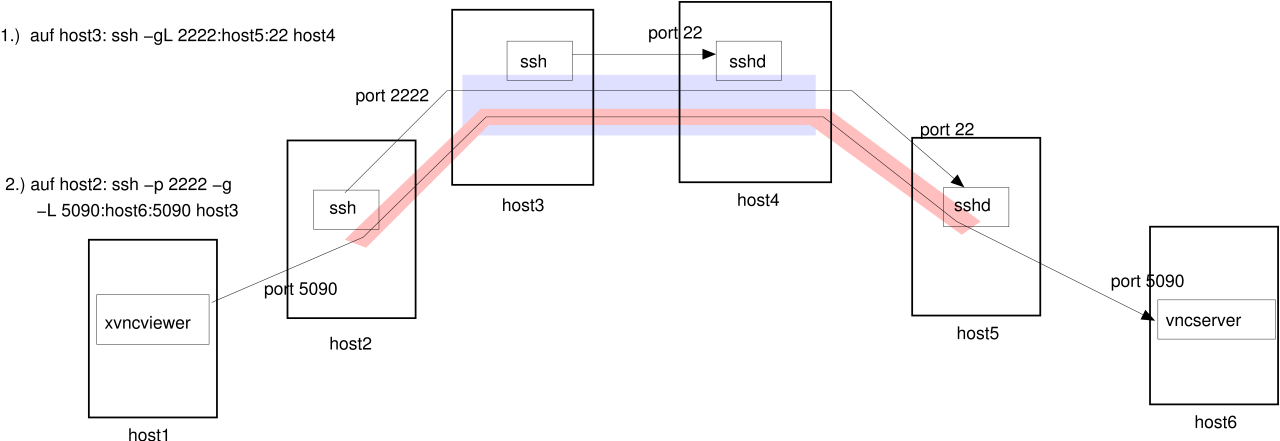
Das Point-to-point-Protokoll beschreibt Verbindungsaufbau und IP-Kommunikation zwischen zwei virtuellen Netzinterfaces.
Mit etwas Aufwand kann man es auch über ssh tunneln, und so beliebige IP-Pakete über eine ssh-Verbindung
routen.
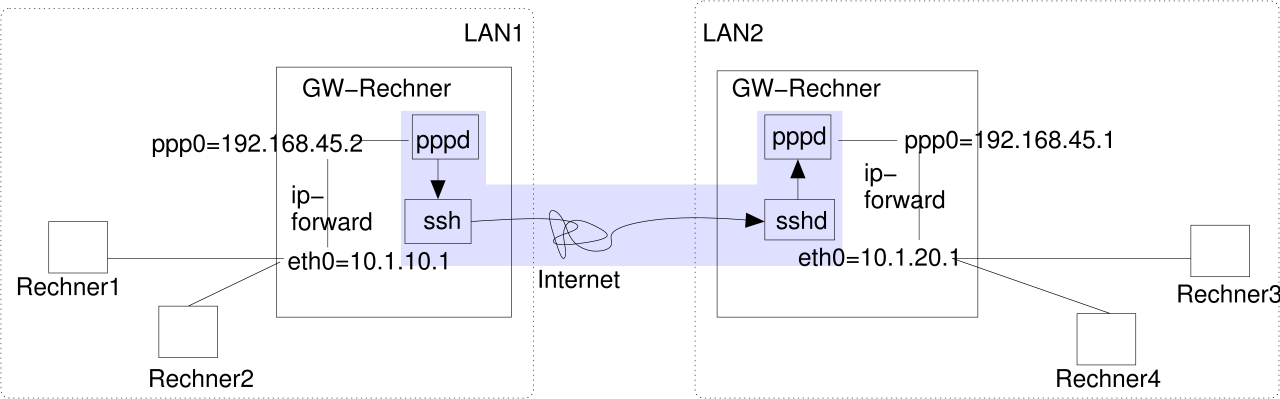
Konfiguration des Servers:
- Installation ppp (z.B. Version 2.4.1.uus-4 aus Debian GNU/Linux 3.0)
- Dateirechte prüfen:
$ ls -l /usr/sbin/pppd
-rwsr-xr-- 1 root dip 230604 10. Dez 2001 /usr/sbin/pppd*
|
- Einen Benutzer anlegen, der zum Aufruf des pppd berechtigt ist:
$ adduser --group dip pppuser
|
- PAP-Passwort und IP-Adressbereich vergeben:
$ echo 'pppuser * geheim *' >> /etc/ppp/pap-secrets
|
- In der ~pppuser/.ssh/authorized_keys den RSA-keys IP-Adressen zuordnen (Eine Zeile pro Publickey):
no-port-forwarding,no-X11-forwarding,no-agent-forwarding,command="/usr/sbin/pppd remotename pppuser refuse-chap refuse-mschap refuse-mschap-v2 refuse-eap require-pap 192.168.45.1:192.168.45.2 notty debug linkname pppoverssh" ssh-rsa AAAAB3NzaC1...
|
- Die /etc/ppp/ip-up.d/*-Scripts von allen störenden Routing- und Firewall-Initialisierungen
bereinigen, welche die Distribution für die Interneteinwahl vorgesehen hatte. Wenn auf dem Rechner weitere
PPP-Verbindungen (z.B. DSL-Einwahl ins Internet) erforderlich sind, können sich die Scripts an der
$LINKNAME-Variablen orientieren, die den Wert "pppoverssh" hat.
Konfiguration des Clients:
- Installation ppp (z.B. Version 2.4.1.uus-4 aus Debian GNU/Linux 3.0)
- Sicherstellen, dass der User den pppd setsuid aufrufen kann:
$ ls -l /usr/sbin/pppd
-rwsr-xr-- 1 root dip 230604 10. Dez 2001 /usr/sbin/pppd*
$ usermod -G dip jfranken
|
- Einen neuen Provider anlegen:
$ cat >/etc/ppp/peers/ssh <<EOF
pty 'ssh -e none pppuser@SERVER-HOSTNAME false'
user pppuser
nodetach
linkname pppoverssh
# debug
EOF
|
- Das PAP-Passwort des Serves eintragen:
$ echo 'pppuser * geheim' >> /etc/ppp/pap-secrets
|
- /etc/ip-up.d/* ggf. anpassen (z.B. defaultroute auf $PPP_IFACE umsetzen)
So sieht der Verbindungsaufbau aus, wenn alles geklappt hat:
jfranken@hamster:~ $ /usr/sbin/pppd call ssh
Using interface ppp0
Connect: ppp0 <--> /dev/ttyp4
Remote message: Login ok
kernel does not support PPP filtering
Deflate (15) compression enabled
Cannot determine ethernet address for proxy ARP
local IP address 192.168.45.2
remote IP address 192.168.45.1
|
Mehr zum Thema pppd-Optionen:
siehe: pppd(8) manpage. |
Man kann konfigurieren, ob und wie ssh und sshd Verbindungsabbrüche feststellen sollen:
| Seite |
Option |
Auswirkung |
| ssh |
ProtocolKeepAlives=n |
ssh sendet nach der Authentifizierung alle n Sekunden ein 32 Byte langes Leerpaket an den sshd. Das
interessiert den sshd nicht weiter, aber der TCP-Stack des Servers muss ja TCP-Pakete regelmäßig mit ACKs
beantworten. Wenn der TCP-Stack des Clients kein ACK auf dieses oder ein späteres Paket erhält, retransmitted
er eine Zeit lang und signalisiert dann dem ssh ein Connection-Timeout, worauf dieser sich beendet.
Linux 2.4 sendet 15 Retransmits und benötigt dafür etwa 14 Minuten. Die Zahl der Retransmits
ist in /proc/sys/net/ipv4/tcp_retries2 und /etc/sysctl.conf konfigurierbar. TCP wartet zwischen
den Retransmits 3,6,12,24,48,60,60,60,... Sekunden auf Antwort. |
| ssh,sshd |
KeepAlive=(yes|no) |
Der Prozess setzt beim Öffnen der TCP-Verbindung die Keepalive-Socketoption. Wenn der TCP-Stack darauf
länger (z.B. 2 Stunden) nichts empfängt, sendet er nochmal ein altes Segment, zu dem er bereits ein ACK
erhalten hat. Wenn die Gegenseite dadurch zum Wiederholen ihres letzten ACKs provoziert wird und dieses (z.B. innerhalb
von 75 Sekunden) eintrifft, ist die Verbindung OK. Sonst wiederholt der TCP-Stack den Test einige (z.B. 9) mal und
signaliert dann dem Prozess ein Connection-Timeout.
Die genannten Werte sind bei Linux 2.4 in /proc/sys/net/ipv4/tcp_keepalive_intvl,
/proc/sys/net/ipv4/tcp_keepalive_probes und /proc/sys/net/ipv4/tcp_keepalive_time bzw. in
/etc/sysctl.conf konfigurierbar. Mit den o.g. Standardwerten dauert die Diagnose der verlorenen Verbindung
insg. 2h11'15"! |
| sshd |
ClientAliveInterval=s
ClientAliveCountMax=n |
Wenn sshd s Sekunden nichts empfangen hat, bittet er den ssh-Client im Abstand von s Sekunden um
ein Lebenszeichen und beendet die Verbindung nach n erfolglosen Versuchen. |
Feststellungen:
- Da es keinen ServerAliveInterval-Parameter für den Client gibt, bleibt der Client bei einigen
Netzproblemen (z.B. NAT-Timeouts) mindestens eine Viertelstunde hängen, was für die getunnelten Verbindungen
besonders lästig ist.
- Wenn man ProtocolKeepAlives=0, KeepAlive=no und ClientAliveInterval=0 setzt und
nach der Authentifizierung nichts mehr sendet, kann man die Netzverbindung trennen und beliebig (z.B. Jahre)
später fortsetzen.
autossh ist ein C-Programm von Carson Harding <harding@motd.ca> (siehe http://www.harding.motd.ca/autossh/). Es löst das
Problem hängender Tunnels, indem es
- den ssh-Client startet ,
- sich dabei mit zwei Portforwardings eine Testschleife einrichtet ,
- regelmäßig die Verbindung über die Testschleife prüft und
- den ssh-Client bei Problemen stoppt und erneut aufruft .
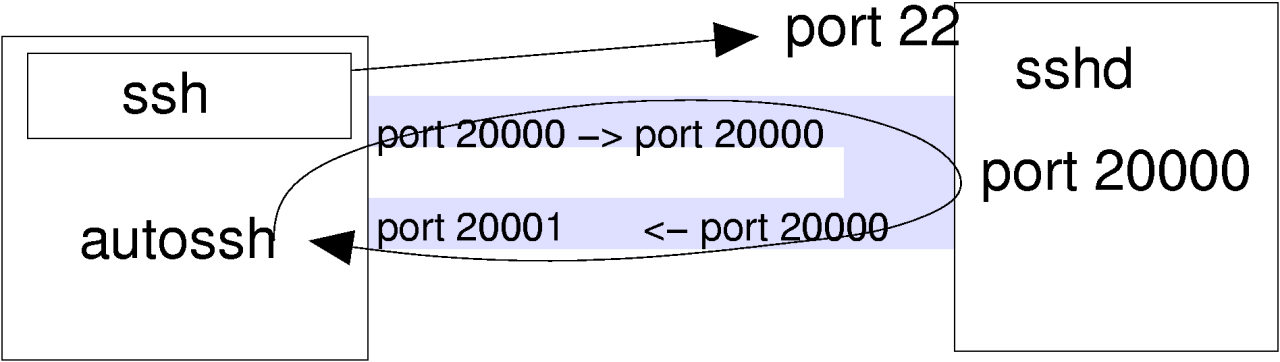
Mit dem folgenden Aufruf stelle ich meinen IMAP-Server lokal zur Verfügung. autossh prüft ssh-Verbindung nach
den ersten 30 Sekunden alle 15 Sekunden:
$ export AUTOSSH_GATETIME=30
$ export AUTOSSH_POLL=15
$ autossh -M 20000 -g -N -C -L 143:localhost:143 gate.jfranken.de
|
Wer häufig ssh-Tunnels errichtet, kann sich ein bash-Alias auf ssh legen:
$ alias ssh=':& a=$! ; port=$(( $a%45536 +20000 ))
AUTOSSH_GATETIME=30 AUTOSSH_POLL=15 autossh -M $port'
$ ssh -g -N -C -L 143:localhost:143 gate.jfranken.de
[1] 6418
|
Hierbei wird die nächste PID in $a geschrieben, durch Addieren von 20000 oder -25536 daraus ein Wert zwischen
20000 und 65535 ermittelt und dieser als Monitoringport an autossh übergeben.